win7怎么快速关机
更新时间:2023-04-10 09:34:35作者:admin
win7系统是一款可以轻松的帮助用户们的优秀系统。随着不断的使用有些用户会对电脑进行各种设置来满足需求,最近就一直有小伙伴们在追问win7系统怎么快速关机?今天小编就为大家带来了win7电脑加快关机速度的解决办法一起看看吧。
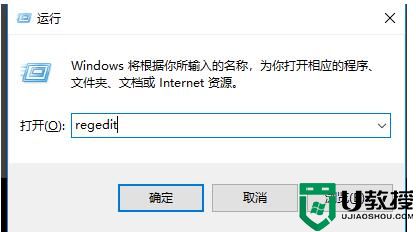
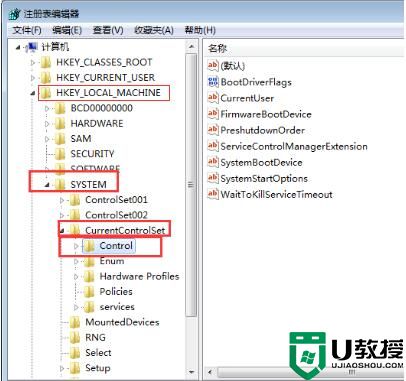
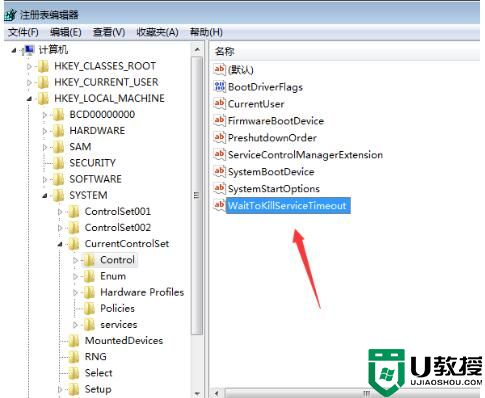
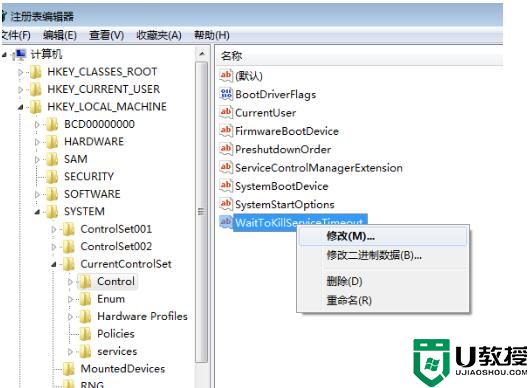
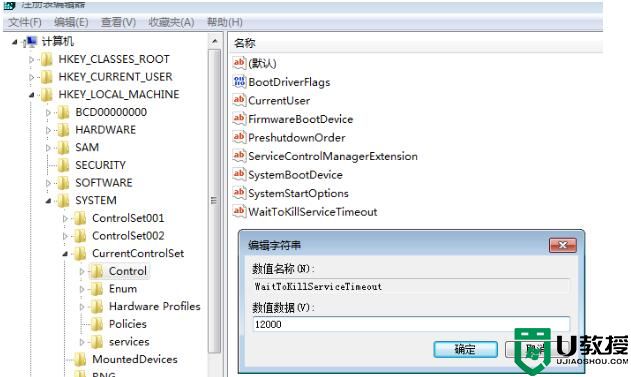
win7怎么快速关机的解决办法:
1、快捷键win+R,在弹出运行窗口中输入“regedit”。
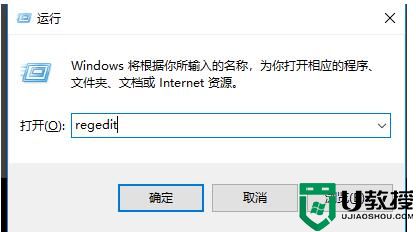
2、按确定键后,会弹出注册表编辑器,按目录依次展开到HKEY_LOCAL_MECHINE\SYSTEM\CurrentControlSet\Control
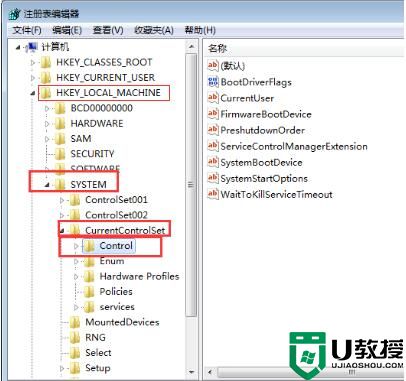
3、在右侧位置的列表中,找到【WaitToKillServiceTimeout】文件,默认按开头字母顺序排列。
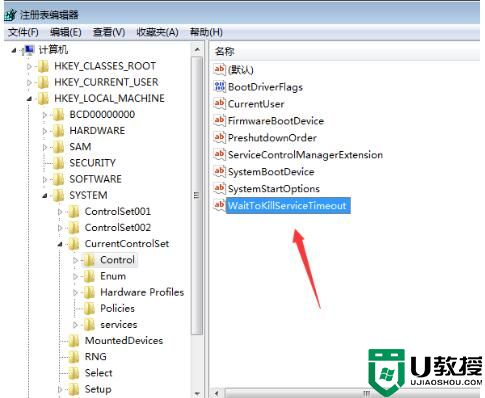
4、选中【WaitToKillServiceTimeout】文件后,右键点击【修改】,也可以进行双击,进入到编辑页。
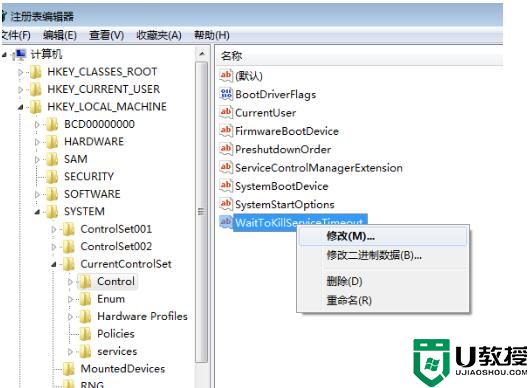
5、【WaitToKillServiceTimeout】文件的数据值默认为12000,可以适当的将这个值减小,如修改为5000
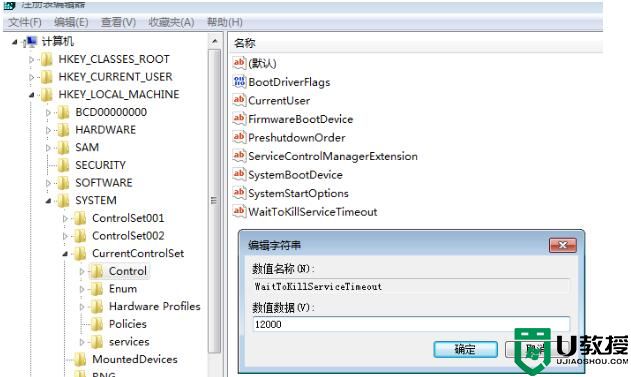
6、WaitToKillServiceTimeout的值是用来等待终止Service的时间,如果有某个Service超过指定时间还不自动停止,就会进行强制关闭,但不建议设置的太过短,否则造成资料的流失!


- 上一篇: win7字体库在哪个文件夹 win7电脑字体文件夹详细位置
- 下一篇: win7一关机就蓝屏
win7怎么快速关机相关教程
- win7快速关机快捷键 纪念windowns XP的快捷关机键
- 四种快速让win7系统快速关机的方法
- Win7关机快捷键关机方法|Win7怎么用快捷键关机
- windows7怎么实现一键关机 在win7桌面添加快速关机快捷键的方法
- win7怎么优化开机速度 如何让win7系统开机速度加快
- 快速关闭win7同步的步骤 win7怎么把同步关闭了
- win7系统的测试模式怎么关 快速关闭win7测试模式的教程
- Windows7快速设置关机键的方法步骤
- win7怎么优化关机速度 win7系统关机非常慢的解决教程
- win7快速关闭445端口的方法 win7 445端口如何关闭
- win7系统分区教程
- win7共享打印机用户名和密码每次都要输入怎么办
- Win7连接不上网络错误代码651
- Win7防火墙提示“错误3:系统找不到指定路径”的解决措施
- Win7不能新建文件夹的解决方法
- win7设置u盘背景方法步骤
win7系统教程推荐
- 1 win7电脑定时开机怎么设置 win7系统设置定时开机方法
- 2 win7玩魔兽争霸3提示内存不足解决方法
- 3 最新可用的win7专业版激活码 win7专业版永久激活码合集2022
- 4 星际争霸win7全屏设置方法 星际争霸如何全屏win7
- 5 星际争霸win7打不开怎么回事 win7星际争霸无法启动如何处理
- 6 win7电脑截屏的快捷键是什么 win7电脑怎样截屏快捷键
- 7 win7怎么更改屏幕亮度 win7改屏幕亮度设置方法
- 8 win7管理员账户被停用怎么办 win7管理员账户被停用如何解决
- 9 win7如何清理c盘空间不影响系统 win7怎么清理c盘空间而不影响正常使用
- 10 win7显示内存不足怎么解决 win7经常显示内存不足怎么办

